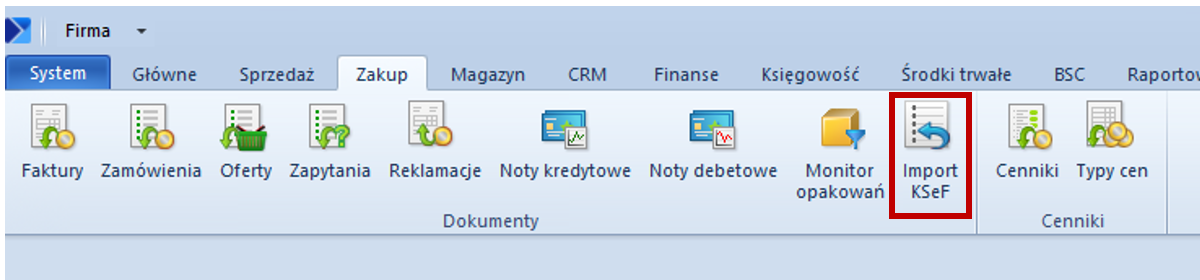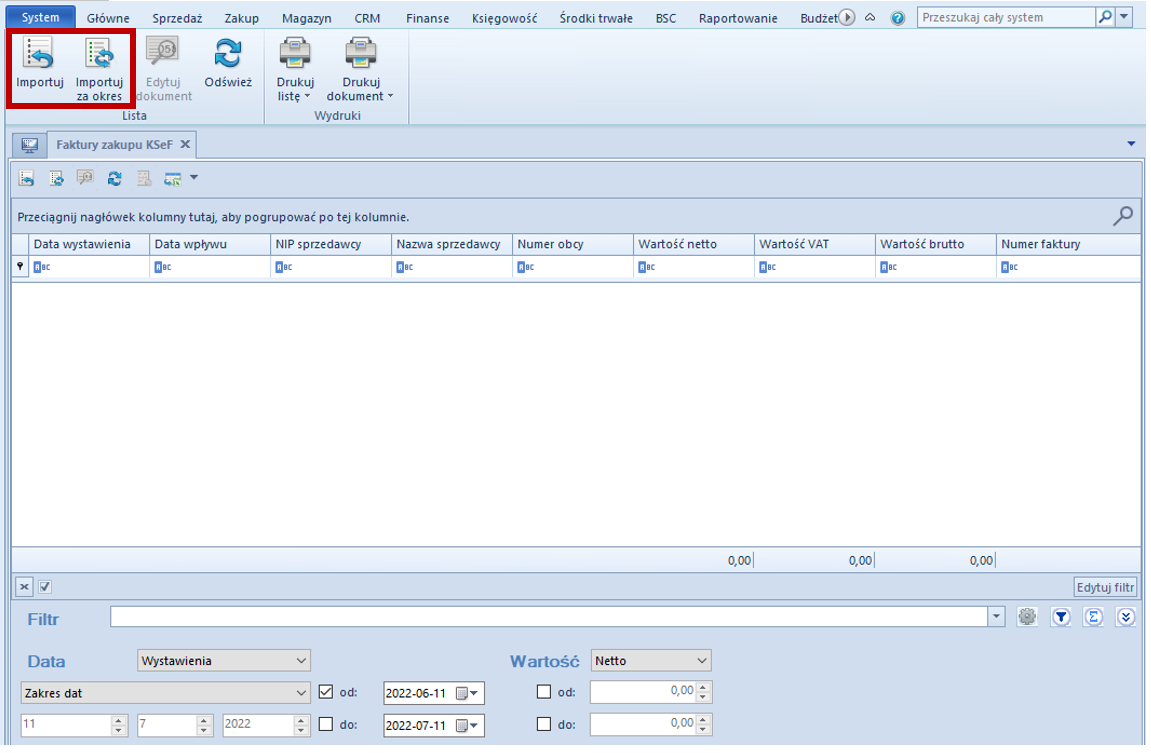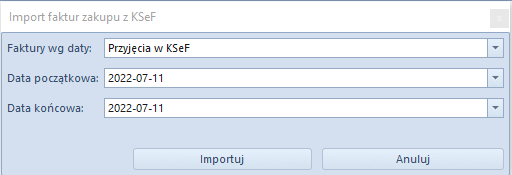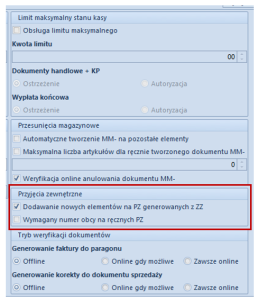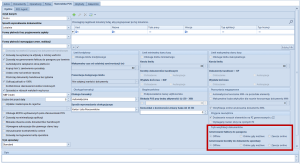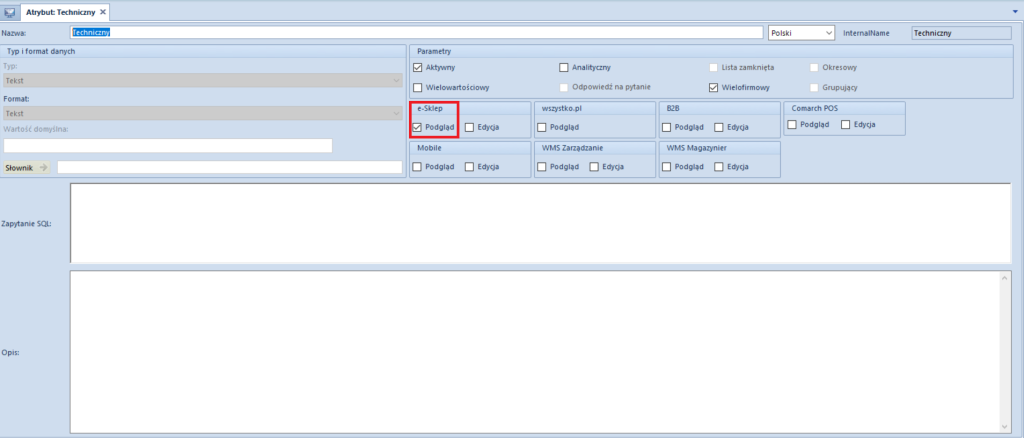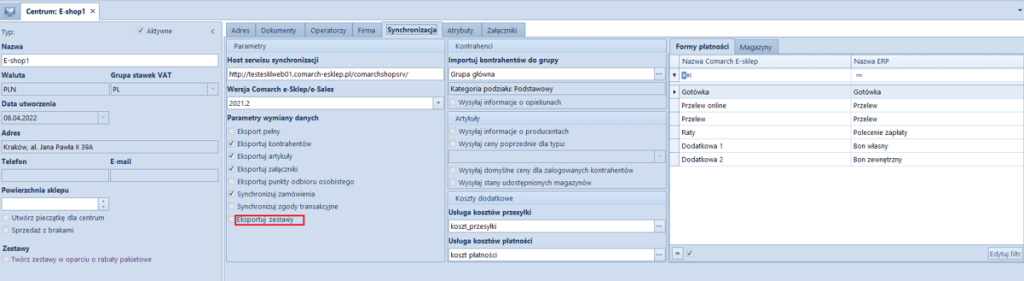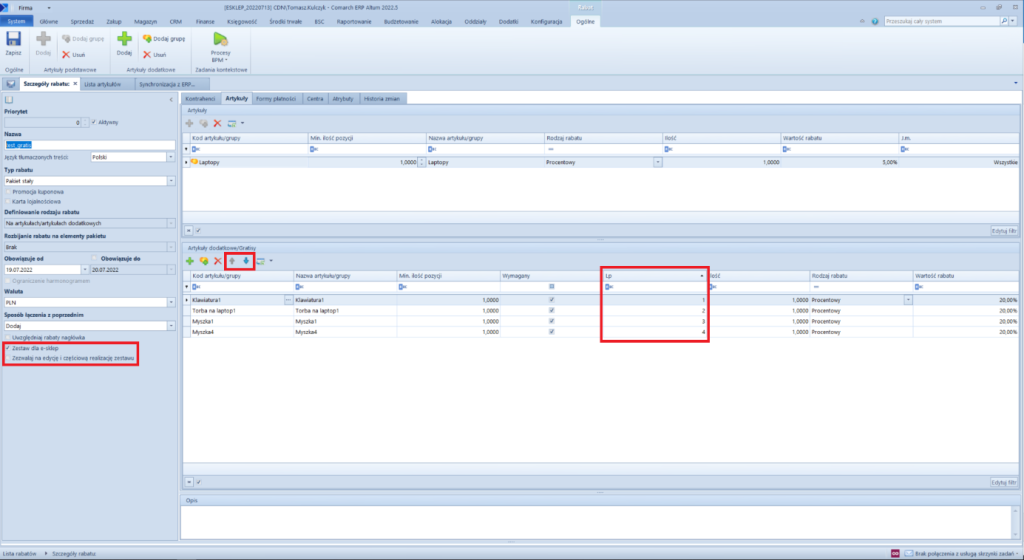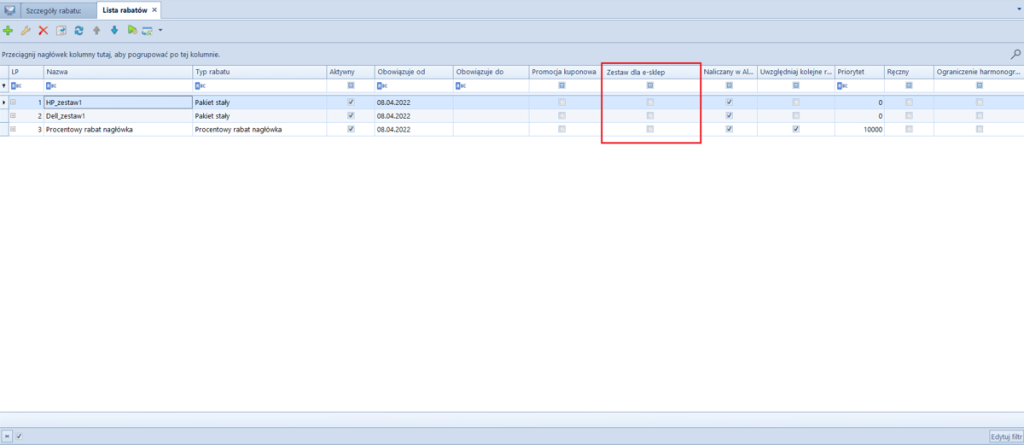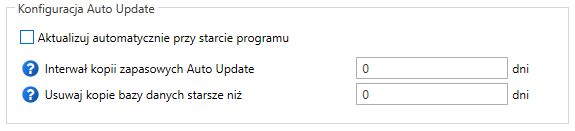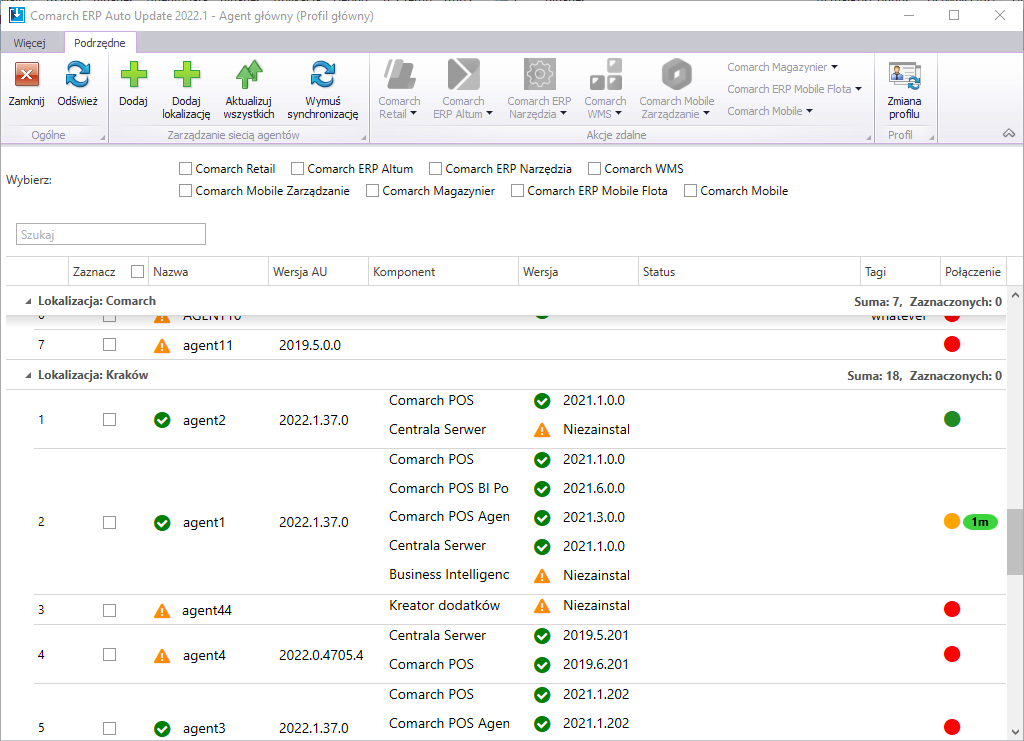Wspólne
Zmiany w obszarze Krajowego Systemu eFaktur
Od wersji 2022.5 funkcjonalność importu faktur z Krajowego Systemu e-faktur została rozbudowana o nową listę oraz możliwość generowania faktury VAT w rejestrze.
Import faktur
W menu głównym Zakup, w grupie Dokumenty, dodano nową listę Import KSeF, która umożliwia import faktur z Krajowego Systemu e-faktur.
Po wybraniu przycisku otwierany jest formularz z listą faktur zakupu zaimportowanych z KSeF, zawierającą takie kolumny jak:
- data wystawienia i wpływu dokumentu
- NIP i nazwa sprzedawcy
- numer obcy
- wartości faktury
Z, użytkownik ma możliwość ergonomicznie zarządzać procesem importu FZ z KSeF, przeglądać faktury, czy kontrolować ewentualną duplikację dokumentów.
Nad listą dostępne są przyciski:
- Importuj
- Importuj za okres – umożliwia zawężenie listy dokumentów do wybranego zakresu dat według daty przesłania lub przyjęcia faktury
Po imporcie faktur z KSeF pobrany zostaje plik w formacie XML, na podstawie którego użytkownik powinien utworzyć fakturę zakupu oraz podpiąć plik jako załącznik do istniejącego w systemie ERP dokumentu.
Generowanie faktur VAT
W systemie Comarch ERP Altum została udostępniona lista Faktury zakupu KSeF, która ułatwi zarządzanie procesem integracji z KSeF w tym zakresie. Z tego poziomu Użytkownik może zdecydować, czy dana faktura ma zostać zaimportowana jako faktura VAT bezpośrednio do rejestru zakupu VAT.
Ustawienia rejestru VAT
Na centrum typu Firma została dodana nowa zakładka KSeF, na której należy uzupełnić dedykowane pola:
- Faktury generuj w rejestrze VAT – należy wskazać rejestr, do którego mają być generowane faktury VAT
- Korekty generuj w rejestrze VAT – należy wskazać rejestr, do którego mają być generowane korekty
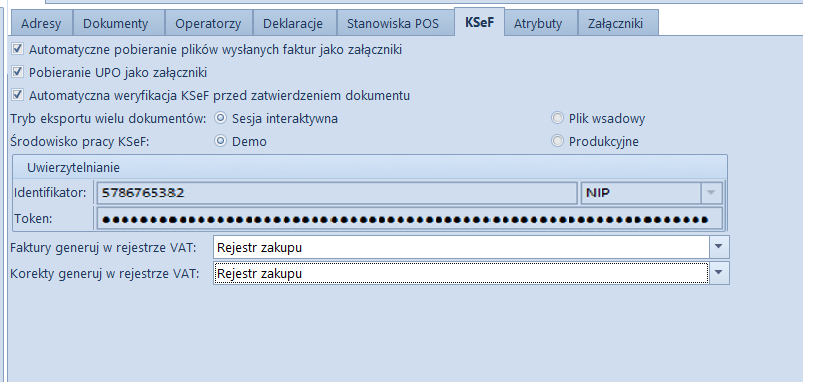
Po zaznaczeniu w Konfiguracji -> Firma -> parametru Obsługa KSeF w powyższe pola pobierany jest rejestr ustawiony jako domyślny w danym centrum. Jeżeli rejestr VAT nie zostanie wskazany w konfiguracji użycie akcji do generowania faktury VAT nie będzie możliwe (przycisk Faktura VAT na liście Faktury zakupu KSeF będzie wyszarzony).
Import faktur z KSeF do rejestru VAT
W celu wygenerowania faktury zakupu VAT na liście Faktury zakupu KSeF w sekcji Generowanie został dodany przycisk Faktura VAT.
Po wybraniu przycisku w zależności od danych znajdujących się w zaimportowanym dokumencie można utworzyć FZV i KFZV. Po wygenerowaniu faktury VAT zostaje otwarte odpowiednie okno FZV/KFZV, z poziomu którego należy zapisać wygenerowany dokument.
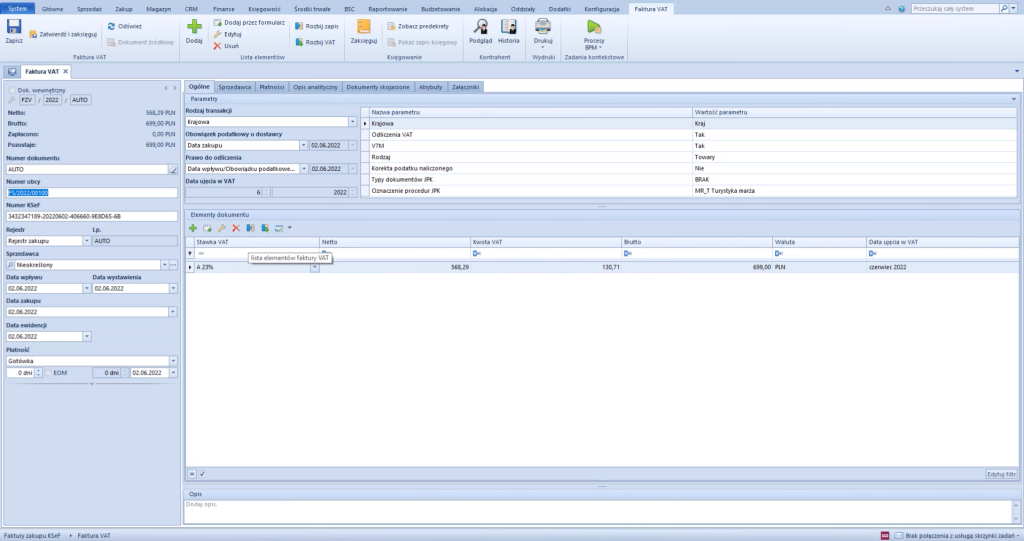
Wysyłanie wiadomości e-mail z informacją o wystawionej fakturze
Po wystawieniu faktury, a następnie przesłaniu jej do KSeF i otrzymaniu numeru KSeF udostępniona została możliwość poinformowania o tym Nabywcy za pomocą wiadomości e-mail. W tym celu, na karcie kontrahenta dodany został parametr Wysyłka maila o FS w KSeF.
Po skonfigurowaniu wysyłek mailowych w Comarch ERP Altum oraz zaznaczeniu parametru, w momencie odbioru UPO oraz nadaniu numeru KSeF, na wskazane konto mailowe kontrahenta automatycznie wysyłana jest wiadomość o wystawieniu faktury.

Nowe kolumny związane z KSeF
W celu ułatwienia ergonomii pracy w obszarze KSeF dodane zostały kolumny:
- Numer faktury, która prezentuje numer systemowy wygenerowanej FZ na zaimportowanych z KSeF
- Status KSeF dostępny na liście FS, która prezentuje wartość z analogicznego pola dostępnego na formularzu faktury